Methoden voor het instellen van inspringing en hangende inspringing in Microsoft Word
Er bestaan verschillende technieken om inspringing te creëren en de hangende inspringing eenvoudig in Microsoft Word toe te passen. Deze worden als volgt vermeld:
- De menubalkoptie gebruiken
- De optie Paragraafdialoogvenster gebruiken
- Met behulp van de sneltoetsoptie
- Liniaal gebruiken
- De handmatige manier gebruiken
Kortom, met behulp van alle methoden laten we zien hoe u inspringing in uw document uitvoert en de hangende inspringing toepast. Laten we dit concept in de volgende sectie gedetailleerd bespreken.
Methode 1: De menubalkoptie gebruiken
Dit is de eerste methode waarin we leren hoe u inspringing op de alinea kunt toepassen via de menubalk die bovenaan het documentvenster wordt weergegeven. We kunnen inspringen toepassen door de genoemde stappen uit te voeren:
1. Nadat u de alinea heeft gekozen, kiest u het tabblad “Lay-out” in de menubalk.
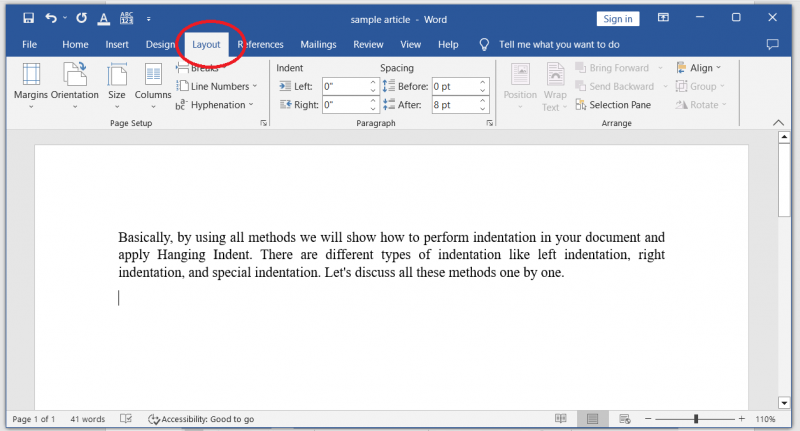
2. Selecteer de alinea-instellingsoptie  onder de groep ‘Paragraaf’.
onder de groep ‘Paragraaf’.
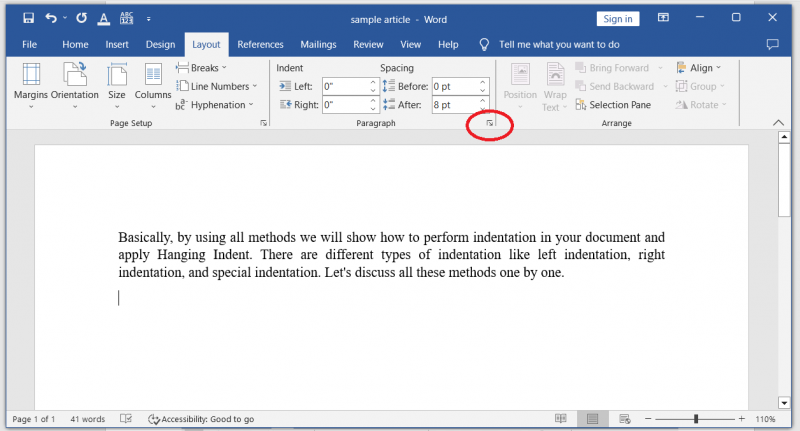
3. Het dialoogvenster voor inspringen verschijnt. Selecteer de ophangoptie door op het speciale vervolgkeuzemenu te klikken.
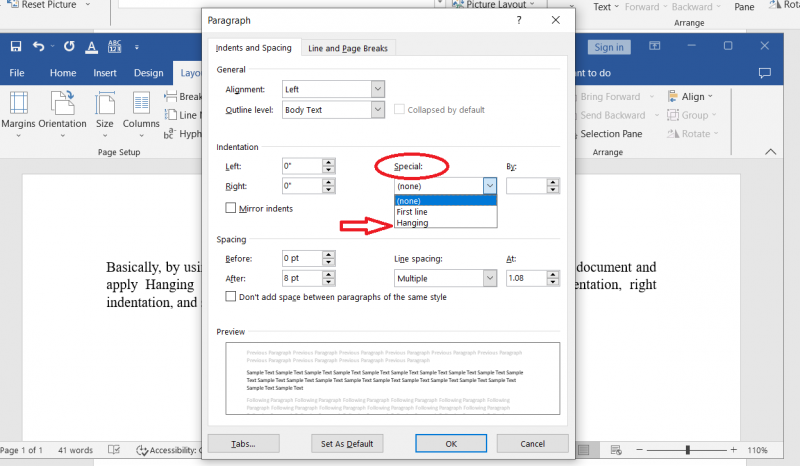
4. Nadat u de hangende optie hebt geselecteerd, klikt u op de knop “OK” om de hangende inspringing op de alinea toe te passen.
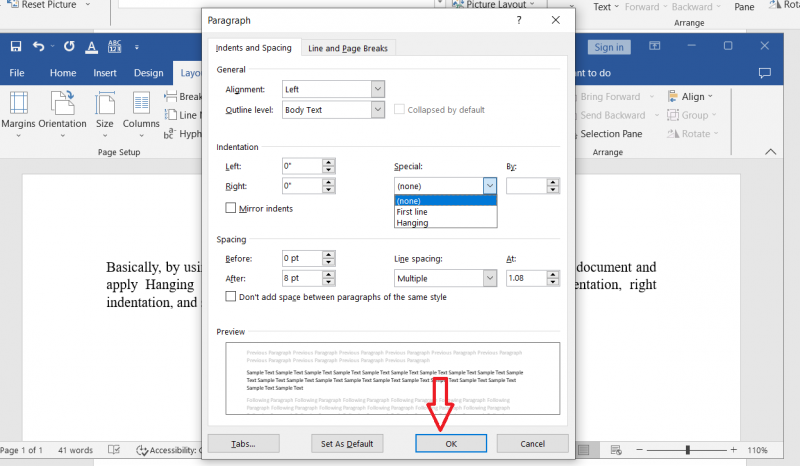
Zoals u kunt zien, is de hangende inspringing in de alinea ingesteld. De schermafbeelding van de paragraaf is als volgt bijgevoegd:
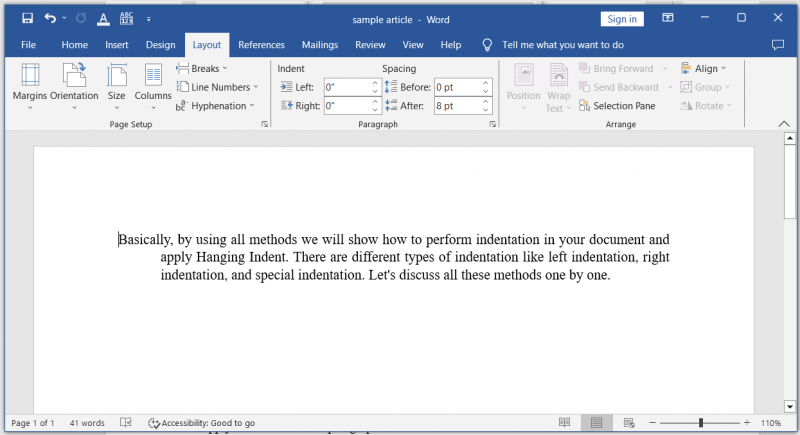
Methode 2: De sneltoetsoptie gebruiken
Microsoft Word maakt de leesbaarheid eenvoudiger met behulp van inspringing die van toepassing is op alinea's. Dit is een andere manier om inspringing op een alinea toe te passen met behulp van een sneltoets. Deze methode is zo geavanceerd en snel. U kunt het voor elkaar krijgen door op een paar toetsen te klikken.
1. Laten we de alinea selecteren en vervolgens op de sneltoets 'Ctrl + T' drukken om de hangende inspringing op de alinea toe te passen. Op deze manier kunnen we de inspringing op de alinea toepassen. Het volgende is de schermafbeelding waarin we de inspringing uitvoeren:
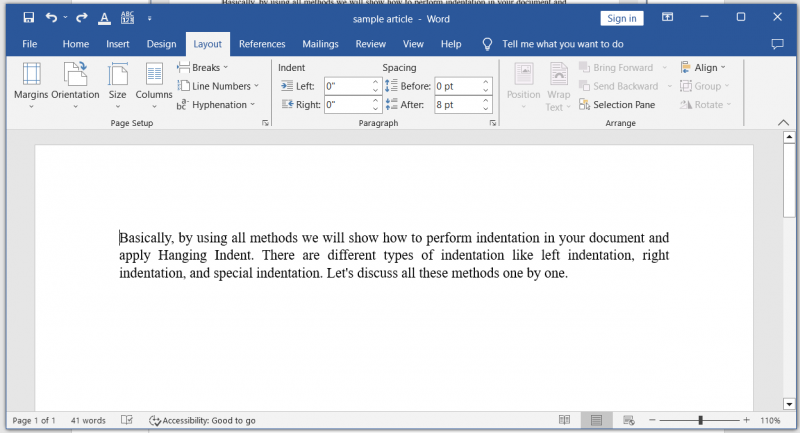
Dit is de schermafbeelding waarin u kunt zien dat de inspringing wordt uitgevoerd door op de toetsen 'Ctrl + T' te klikken.
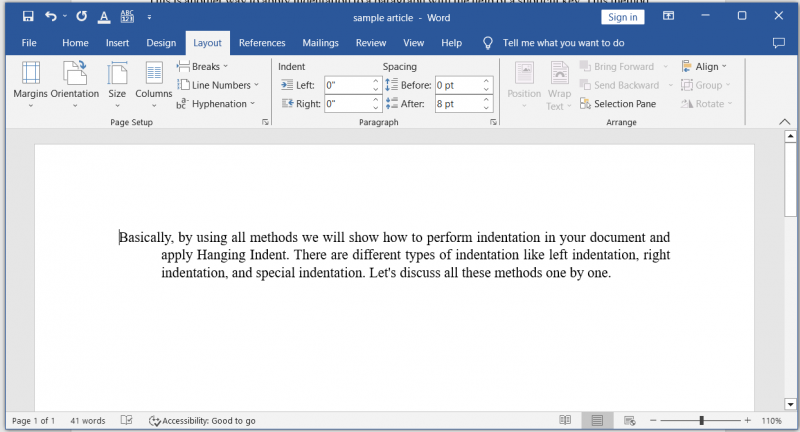
Om de inspringing uit het document te verwijderen, drukt u op de combinatie van “SHIFT+CTRL+T”-toetsen.
Methode 3: Het dialoogvenster Alinea gebruiken
Dit is de derde methode die we in dit artikel zullen uitleggen om de inspringing toe te passen op alle paragrafen of de specifieke paragraaf van het hele Microsoft Word-document. We zullen leren hoe we het alineadialoogvenster kunnen gebruiken om de hangende inspringing met deze techniek toe te passen. We zullen deze methode in verschillende stappen verkennen.
1. Kies in Microsoft Word de alinea waarin u de inspringing wilt laten verschijnen.
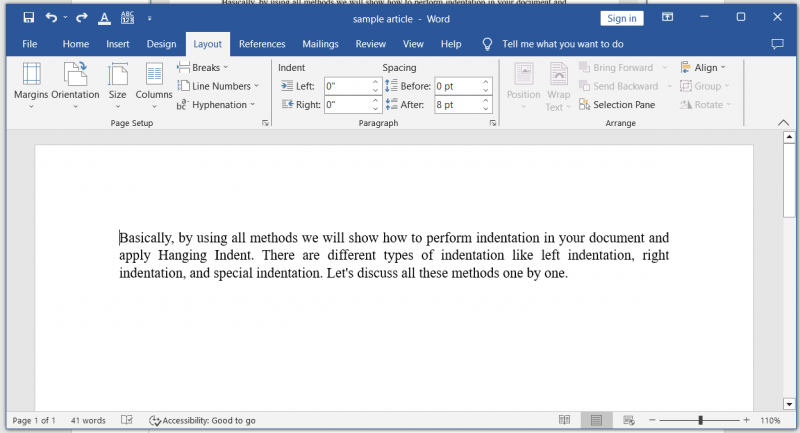
2. Klik vervolgens met de rechtermuisknop op de geselecteerde alinea. Selecteer vervolgens de alineaoptie.
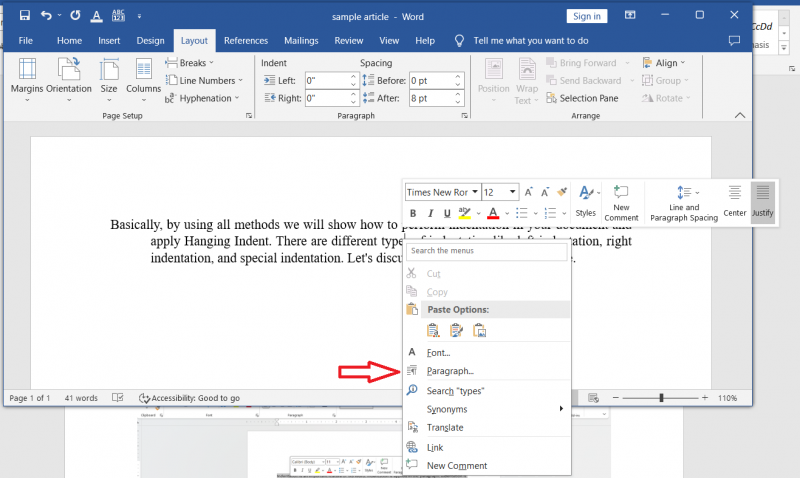
3. Wanneer we de alinea-optie kiezen, verschijnt het alinea-dialoogvenster.
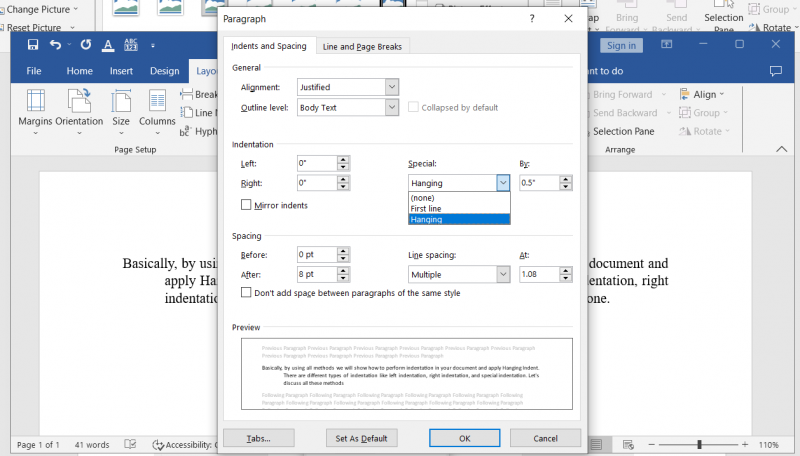
4. Kies in het dialoogvenster ‘Paragraaf’ de optie ‘Speciaal’ in het vervolgkeuzemenu naast het gedeelte ‘Inspringen’. Selecteer daarna de hangende optie in het vervolgkeuzemenu om de “Hang-Indent” op de paragraaf toe te passen, zoals hieronder te zien is:
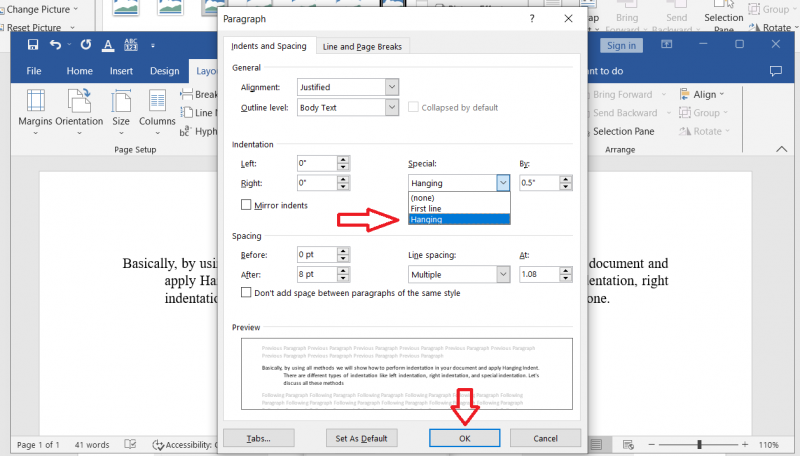
5. Klik vervolgens op de knop “OK” om deze wijzigingen in de hangende inspringing op de alinea toe te passen. Daarna kunnen we zien dat de hangende inspringing met succes in de alinea is toegepast, alsof de eerste regel hetzelfde is en onder alle regels een rechtermarge van een halve inch is in het Microsoft Word-document.
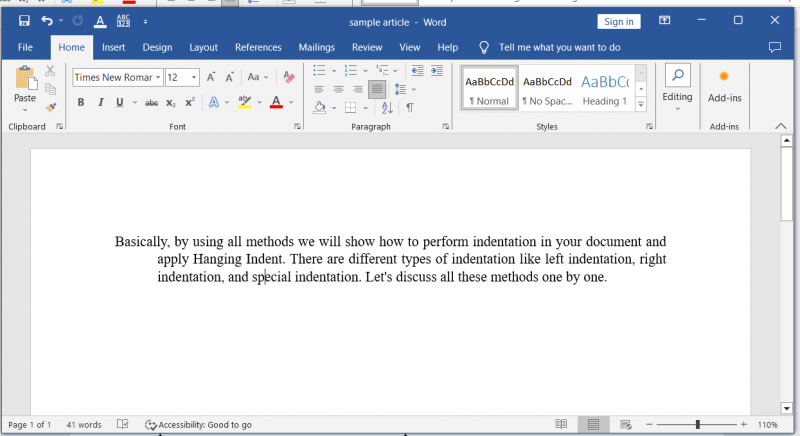
Door deze methode te implementeren, hebben we inspringing aan de alinea toegevoegd, zoals u kunt zien.
Methode 4: Liniaal gebruiken
Dit is de vierde methode waarmee we inspringing kunnen toepassen op de alinea in een Microsoft Word-document. Bij deze methode kunnen we de inspringing toepassen met behulp van een documentliniaal. Laten we deze methode dus verkennen en in verschillende stappen verdelen:
1. Selecteer de alinea in het documentvenster waarop de inspringing wordt toegepast.
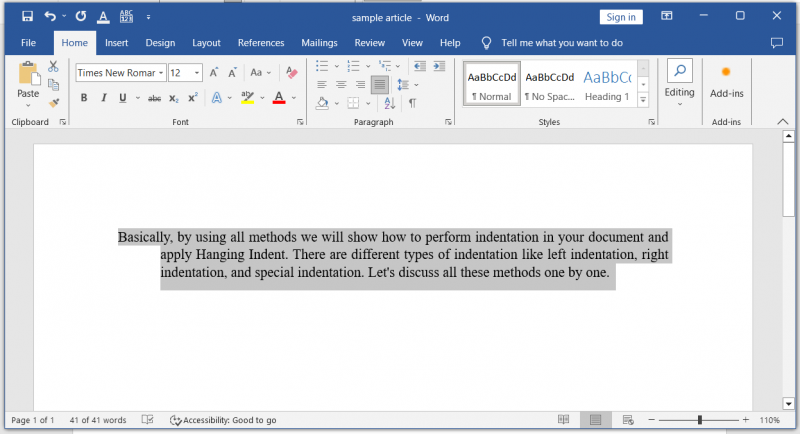
2. Zorg ervoor dat de liniaal wordt weergegeven op de Microsoft Word-documentpagina, omdat we de inspringing zullen toepassen met behulp van de liniaal. Zoals de schermafbeelding laat zien, heeft Microsoft Word de liniaal niet actief. Selecteer nu het tabblad 'Beeld' in de menubalk.
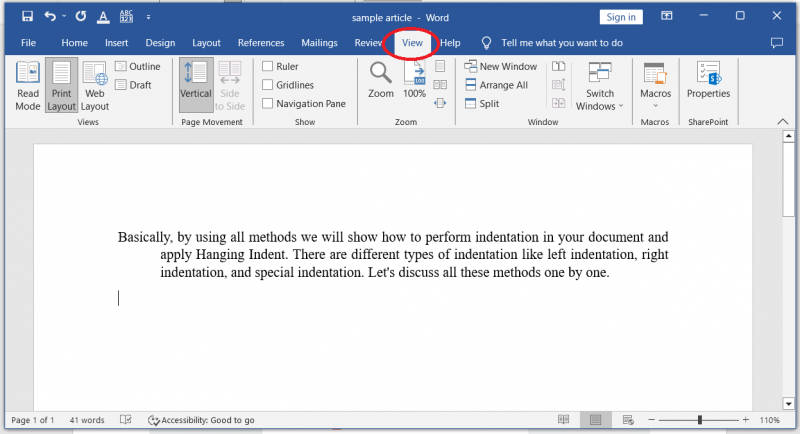
3. Vink vervolgens het selectievakje “liniaal” aan om de liniaal in het Microsoft Word-document weer te geven.
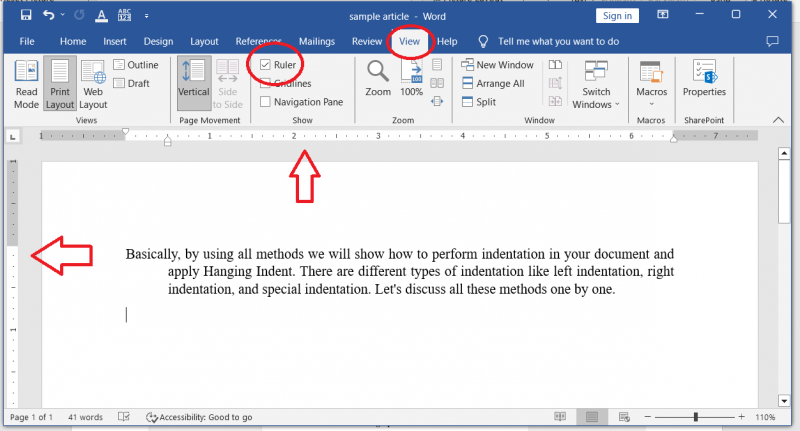
4. Selecteer vervolgens de volgende twee regels, plaats de cursor op de liniaal en verplaats de driehoekige markering op de bovenste liniaal een halve inch naar de linkerkant van het document. In een liniaal is 1 inch ongeveer 2,54 cm in Microsoft Word.
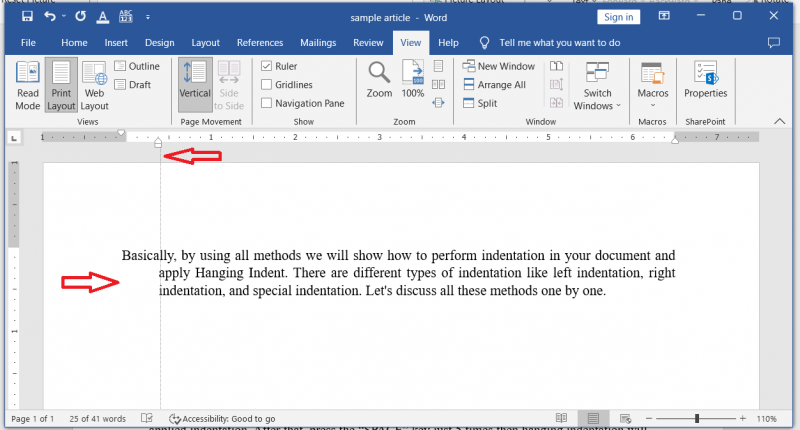
Dit is hoe we de hangende inspringing op de alinea toepassen.
Methode 5: Handmatig gebruiken
Op deze manier zullen we leren hoe we de hangende inspringing eenvoudig via een handmatige methode op de geselecteerde alinea kunnen toepassen. Selecteer eerst de regels van een alinea in plaats van de eerste regel die met inspringing moet worden toegepast. Druk daarna slechts vijf keer op de “SPACE”-toets. Vervolgens wordt de hangende inspringing toegepast op de alinea van het Microsoft Word-document. Voor een beter begrip is de schermafbeelding van deze methode hieronder bijgevoegd:
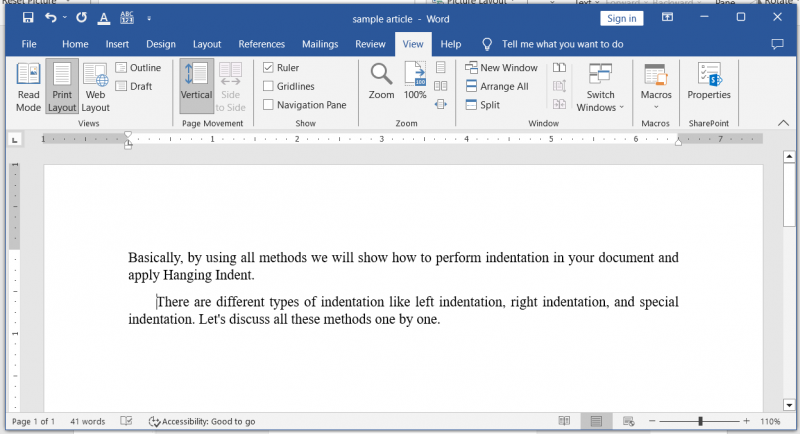
Conclusie
Uiteindelijk kunnen we zeggen dat Microsoft Word ons te veel van de beste functies bood waarin de inspringing is opgenomen. Inspringen is slechts de stijl van onze paragrafen, verwijzingen, bibliografieën, enz. Microsoft Word biedt ons verschillende alineastijlen, zoals links inspringen, rechts inspringen en speciaal inspringen. Inspringing is de afstand tussen de tekst en de marge van het document. De hangende inspringing kan ons tijd en energie besparen door ons document op een zeer snelle manier consistent en leesbaar te maken. De hangende inspringing is een waardevol opmaakhulpmiddel waarmee we het Microsoft Word-document gemakkelijk kunnen begrijpen. In dit artikel hebben we elke methode in detail uitgelegd met behulp van de juiste screenshots. Hopelijk is dit artikel nuttig voor Microsoft Word-gebruikers.